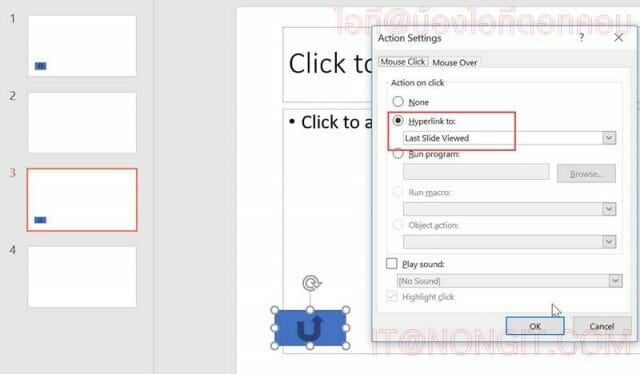สำหรับบทความนี้จะมาแนะนำการสร้างปุ่มปฏิบัติการ เพื่อใช้เป็นปุ่มเชื่อมโยง PowerPoint เพื่อใช้สำหรับการเชื่อมกับสไลด์อื่นๆ หรือเป็นปุ่มลัดเชื่อมไปยังสไลด์อื่นๆตามที่ต้องการ เช่น หากเป็นการนำเสนอสินค้าที่ต้องการพรีเซ็นให้ลูกค้าชม ก็สามารถทำปุ่มเชื่อมโยงไปยังหน้าสไลด์สินค้า เสร็จแล้วก็ทำปุ่มย้อนกลับมาที่หน้าเดิม เป็นต้น
วิธีสร้างปุ่มเชื่อมโยง PowerPoint
โดยตัวอย่างของบทความนี้จะใช้ PowerPoint 2016 ซึ่งสามารถนำไปใช้กับเวอร์ชั่นอื่นไม่ว่าจะเป็น PowerPoint 2010, PowerPoint 2013, 2007 ไปจนถึง 2003 แต่เมนูอาจจะอยู่ต่างตำแหน่งกัน
- เปิดไฟล์ powerpoint แล้วคลิกเลือกสไลด์ที่ต้องการ แล้วคลิกเลือกที่เมนู Insert (แทรก)
- จากนั้นคลิก Shapes (รูปร่าง) เลื่อนที่ส่วนหัวข้อ Action Button (ปุ่มปฏิบัติการ) เลือกปุ่มที่ต้องการ
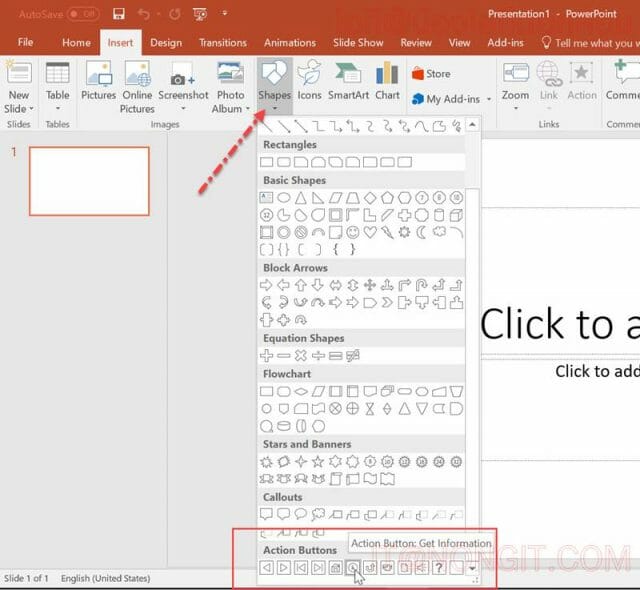
- วาดปุ่มลงบนสไลด์ ในส่วนที่ต้องการ
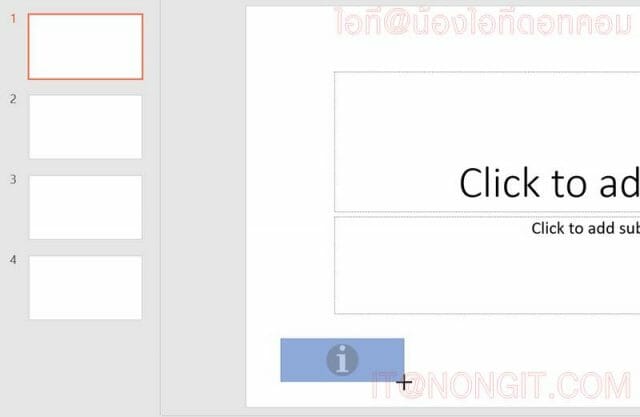
- จากนั้นจะมีหน้าต่าง Action Settings ขึ้นมา ให้ทำการเลือกรูปแบบที่จะให้ปุ่มทำงาน เช่น หากต้องการให้เชื่อมไปยังสไลด์หัวอื่น ก็เลือกเป็น Hyperlink to (ไฮเปอรฺลิ้งค์ไปที่) เลือก Slide… (สไลด์…) แล้วคลิกเลือกสไลด์ที่ต้องการจากลิสต์ที่แสดงขึ้นมา
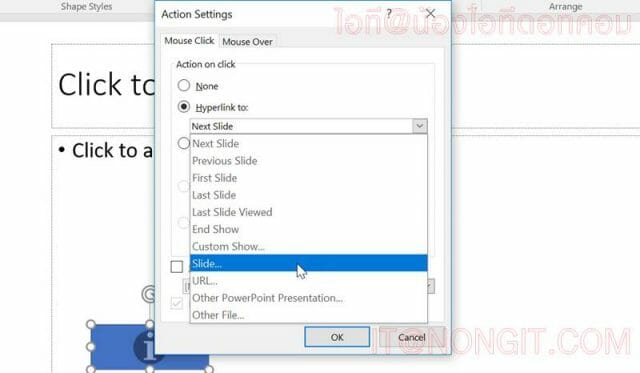
- และหากต้องการให้มีปุ่มย้อนกลับไปยังสไลด์เดิมที่ลิ้งค์มา ก็ให้ทำการคลิกเลือกสไลด์นี้ แล้วเพิ่มปุ่ม Return (ย้อนกลับ)